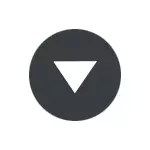
در این آموزش، مراحل کل فرایند که اجازه می دهد تا شما را به غیر فعال کردن جستجو با زبانه ها در مرورگر گوگل کروم در کمتر از یک دقیقه نشان داده شده است.
حذف دکمه جستجو در برگههای مرورگر Chrome
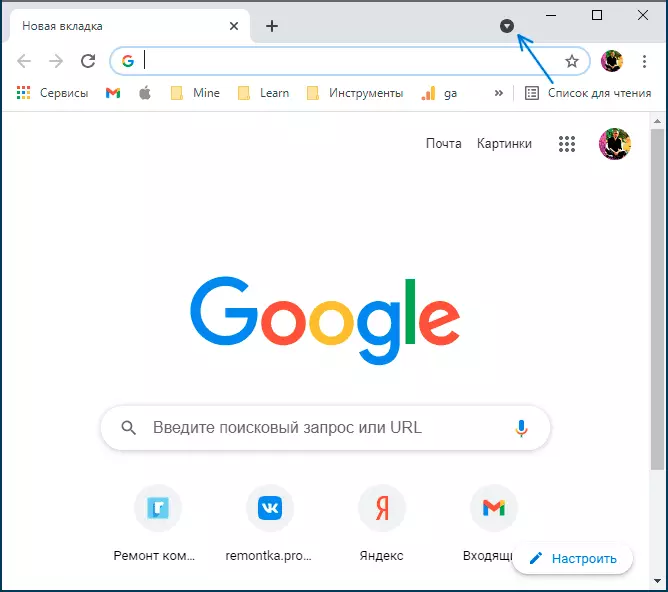
به منظور غیر فعال کردن جستجو با زبانه ها، که همچنین به این واقعیت است که دکمه مربوطه در خط هدر گوگل کروم را ناپدید می شوند منجر خواهد شد، این مراحل ساده را دنبال کنید:
- اجرای مرورگر Chrome و در نوار آدرس (باید با نوار جستجو در داخل پنجره مرورگر، توجه بر روی فلش بر روی تصویر بعدی اشتباه گرفته شود) enterChrome: // پرچم
- یک صفحه با تنظیم توابع تجربی باز می شود. در جستجو برای این توابع، وارد تب جستجو (جستجو بر اساس زبانه) برای پیدا کردن آیتم شما نیاز دارید.
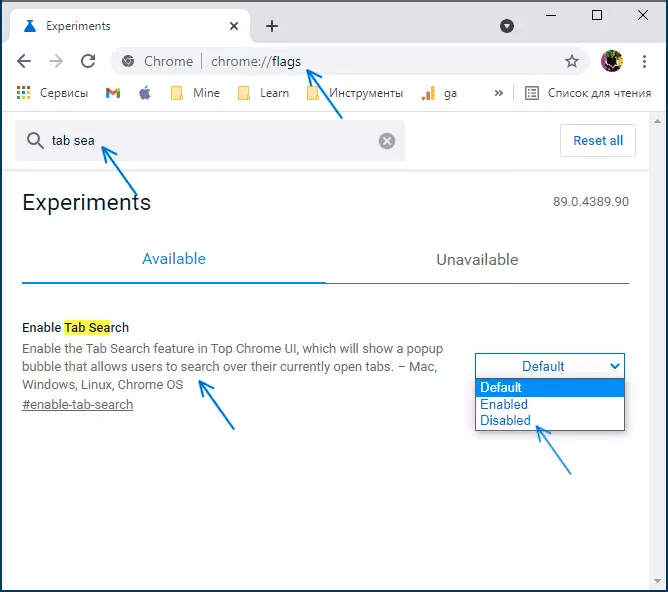
- به جای آن از مراحل اول و دوم، شما می توانید بلافاصله enterchrome: // پرچم # فعال کردن-TAB-searchv به نوار آدرس مرورگر و مطبوعات ENTER.
- در لیست سمت راست، انتخاب کنید " معلول. "(معلول).
- پس از آن، بر روی دکمه "پنجره" مرورگر در پایین پنجره ظاهر خواهد شد. راه اندازی مجدد »برای راه اندازی مجدد مرورگر با پارامترهای تغییر یافتهاست. آن کلیک کنید.
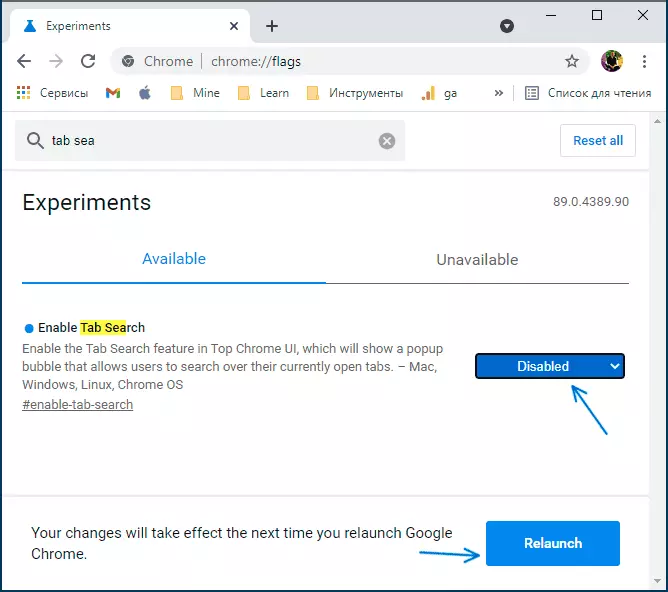
بلافاصله پس از راه اندازی مجدد، جستجو برای زبانه از Google Chrome ناپدید می شوند - چیزی که ما به دست آورد.
طور جداگانه، من توجه داشته باشید: گاهی اوقات اتفاق می افتد که توابع جدید گوگل کروم می توان پس از ظاهر خود غیر فعال است، اما با گذشت زمان، در نسخه های آینده مرورگر، امکان غیر فعال کردن آنها را از بین می رود: غیر ممکن است برای رد که این با جستجو اتفاق می افتد در زبانه.
